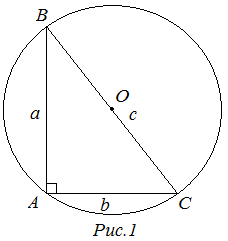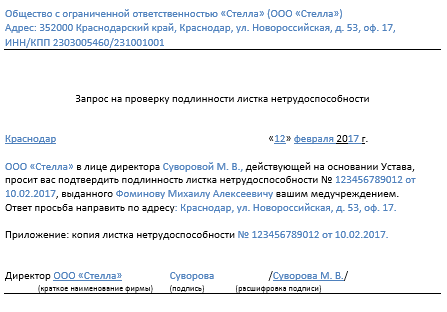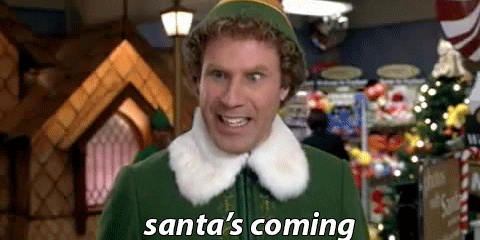Настройка чёрного списка на смартфонах с Android: как избавиться от нежелательных контактов. Как занести в черный список номера
где находиться, как добавить, заблокировать номер, как удалить, инструкция

Если кто-то очень часто звонит вам на телефон, то можно перестать отвечать на вызов, отключить звук, но звонок всё равно будет мешать. Решить проблему можно с помощью встроенной в смартфоны функции — «Чёрный список». Таким образом контакт будет заблокирован, а человек не сможет до вас дозвониться.
Что такое «Чёрный список» и для чего используется
«Чёрный список» представляет собой дополнительную функцию, которой снабжены все современные телефоны. С помощью «Чёрного списка» владельцы смартфонов на базе операционной системы Андроид могут защитить себя от звонков хулиганов и неприятных людей, с которыми стараются не общаться, заблокировать звонки разнообразных рекламных агентств, их рассылки.
Заблокировать контакт можно через вашего оператора сотовой связи. В отличие от блокировки через телефон, функция является платной, но она предоставляет больше возможностей. Например, кроме входящих звонков, вы не будете получать оповещений о вызовах указанного абонента, его сообщения.
Добавление контакта в чёрный список с помощью встроенной функции не представляет таких возможностей, зато это совершенно бесплатно. В таком случае вызовы от выбранного абонента будут блокироваться, но система автоматически отправит вам оповещение об этом звонке, а также дойдут все сообщения, которые отправит абонент.
Как добавить контакт/номер телефона в «Чёрный список» на Андроид
В различных версиях мобильных устройств на базе операционной системы Андроид способ добавления контакта в чёрный список немного отличается. Основные различия в настройках существуют между версиями Android ниже 4.0 и соответственно новых версий выше 4.0.
Добавление в «Чёрный список» на Android ниже 4.0
На Android версии ниже 4.0 номер абонета, который вы хотите заблокировать, должен обязательно находиться в списке контактов на телефоне. В старых версиях операционной системы сначала придётся активировать функцию «Чёрный список» и только потом добавлять контакт:
- Заходим в меню «Настройки».

Заходим в пункт «Настройки»
- Открываем параметр «Вызовы» и находим пункт «Отклонение вызова».

Переходим в пункт «Отклонение вызова»
- Нажимаем на «Чёрный список» и включаем его с помощью одноимённой кнопки.

Включаем чёрный список с помощью одноимённой кнопки
-
Открываем список контактов. Удерживаем палец до тех пор, пока на экране не отобразится контекстное меню. В списке будет опция «Добавить в чёрный список», которая нам нужна. Указываем того абонента, которого больше не желаем слышать.

Указываем абонента, которого не желаем больше слышать и добавляем в чёрный список
-
Для того чтобы вернуть всё на место, снова заходим в меню «Чёрного списка» через «Настройки» и убираем галочку, которую ставили ранее.
Добавление в «Чёрный список» на Android выше 4.0
Добавление номер в чёрный список на смарфонах с Android выше 4.0 будет несколько отличаться:
- Открываем список контактов и вызовов.

Открываем список контактов
- Выбираем номер, который хотим заблокировать. В правом верхнем углу контакта находится меню настроек, изображённое в виде трёх жирных точек, расположенных горизонтально. После нажатия отобразится список.

Выбираем контакт, который нужно заблокировать
- Здесь может быть два варианта одной и той же опции: «Блокировка входящего вызова» или «Только голосовая почта» (различается в зависимости от версии ОС). В обоих случаях нам требуется установить флажок напротив надписи, после чего контакт автоматически будет заблокирован.

Ставим галочку и блокируем выбранный контакт
-
Чтобы вернуть всё обратно, достаточно убрать галочку с пункта «Блокировка входящего вызова» («Только голосовая почта»).
Обратите внимание, что во всех случаях, после блокировки абонента, вы больше не будете получать от него звонков. Тем не менее, каждый раз после звонка заблокированного абонента будет приходить смс-оповещение о времени и дате звонка, также абонент сможет самостоятельно отправлять сообщения на ваш смартфон. Если вас регулярно беспокоит неизвестный номер, например, рекламное агентство, то добавляйте его в контакты и в чёрный список, тогда он не сможет дозвониться.
Видео: как добавить в «Чёрный список» на телефоне Андроид
Настройка «Чёрного списка»
Вернуть контакт в белый список можно разными способами. Чаще всего достаточно проделать ту же самую процедуру, как и при добавлении, только нужно убрать галочку напротив пункта «Включить чёрный список» (формулировка будет отличаться на разных моделях телефонов). К сожалению, стандартные средства смартфонов не позволяют изменять другие параметры, например, указывать конкретную дату, когда до вас нельзя дозвониться, но это можно сделать с помощью дополнительных программ.
Дополнительные программы для блокировки
С программным обеспечением всё немного проще, а пользоваться им могут все владельцы смартфонов на базе Андроид, причём не имеет значения, какая у вас версия телефона. В Play Market’е найдите приложение, которое называется Blacklist. Ключевой особенностью приложения является то, что оно позволяет блокировать не только звонки от абонентов, но и смс-сообщения.
Дл этого нужно будет сделать следующие настройки:
- Запускаем приложение.

Запускаем приложение Blacklist
- Для добавления пользователя в чёрный список заходим в соответствующую вкладку и нажимаем кнопку «Добавить» (располагается в правом верхнем углу, где изображён человечек).

Добавляем контакт в чёрный список приложения
Приложение позволяет блокировать даже нечисловые номера, что будет актуально в тех случаях, когда вам надоедают рекламные компании. Вы всегда сможете просмотреть историю заблокированных звонков и сообщений во вкладке «История» и даже прочитать содержимое смс. Разблокировать абонента можно, выделив номер и нажав на изображение ведра, находящееся в правом верхнем углу.
Видео: работа с программой Blacklist («Чёрный список»)
Ещё один уникальный способ тоже позволяет заблокировать входящие звонки и сообщения от абонентов. Скачайте в магазине приложений антивирус Avast!Mobile Security (не все антивирусы обладают возможностью добавления контактов в чёрный список).
Далее следуйте инструкции:
- Запускаем приложение.
- В выпадающем меню нажимаем на поле «Фильтр sms и звонков».

Нажимаем на «Фильтр sms и звонков»
- Кликаем на кнопку «Создать новую группу».
- В открывшемся окне указываем нужную дату, время, дни недели, когда не хотите получать звонки.
Каким бы способом вы ни воспользовались, каждый заблокированный абонент будет слышать, что номер занят. Отправляемые им сообщения не отобразятся на экране, но посмотреть их всё равно будет можно.
Расширенный функционал настройки чёрного списка присутствует только у дополнительного программного обеспечения. С их помощью вы можете не только заблокировать сами звонки, но и входящие сообщения, просмотреть их содержимое, дату получения и в случае с антивирусом даже настроить дату отключения указанных функций.
Все указанные приложения распространяются бесплатно (есть платные версии с большими возможностями), поэтому любой пользователь может их загрузить и при соответствии параметров телефона и системных требований программы установить на свой смартфон.
Видео: блокировка нежелательных звонков с помощью Avast!Mobile Security
Возможные проблемы и способы их решения
Главное, когда скачиваете и устанавливаете программу, делайте это только с помощью официальных или проверенных источников (Play Market или AppStore). В противном случае вы рискуете «поймать» на телефон вредоносное программное обеспечение. С его помощью злоумышленники могут легко вычислить контакты людей, с которыми вы общаетесь, ваш личный номер телефона и украсть огромное количество конфиденциальных данных (особенно если вы часто переписываетесь с помощью смс-сообщений). Если всё-таки пользуетесь непроверенными источниками, например, форумами, где выкладываются «прошитые» версии программ, то заранее установите антивирусное ПО.
При использовании чёрного списка может возникнуть одна серьёзная проблема — после добавления человека в чёрный список можно пропустить какое-нибудь важное событие. Если воспользовались дополнительной утилитой, то человек вообще не сможет дать вам знать о нём, ведь заблокируются и входящие сообщения. Также будьте внимательны при наборе номера, когда добавляете контакт в чёрный список, чтобы случайно туда не попал другой человек. Каких-то других серьёзных неприятностей при работе с чёрными списками (особенно встроенными) обычно ни у кого не возникает.
Каждый владелец смартфона на операционной системе Андроид может быстро заблокировать нежелательный контакт. В этом помогут и традиционные средства самой операционной системы, и дополнительные приложения. Если не важно, будут ли приходить смс от заблокированного абонента и не нужно устанавливать определённую время и дату, то пользуйтесь стандартными возможностями. Во всех остальных случаях на помощь придут разнообразные приложения. После блокировки ни звонки от заблокированного абонента, ни смс-сообщения вас беспокоить не будут.
Оцените статью: Поделитесь с друзьями!fans-android.com
❶ Как занести номер в черный список 🚩 Мобильные телефоны
Автор КакПросто!
Услуга, при помощи которой можно блокировать нежелательные звонки и смс-сообщения, называется «Черный список». Предоставляет ее только оператор мобильной связи «Мегафон». Чтобы иметь возможность пользоваться услугой (например, вносить в список номера), необходимо ее подключить.

Статьи по теме:
Инструкция
Действительно, для того чтобы внести какой-либо номер (или номера) в список, нужно сначала активировать услугу. Это можно сделать в любое время, набрав короткий номер 5130. Кроме того, абоненты «Мегафон» могут отправить USSD-запрос на номер *130#. Как только оператор получит и обработает вашу заявку, он отправит на мобильный телефон два смс-сообщения. В одном из них будет содержаться уведомление об успешном заказе, а во втором - об успешной активации услуги «Черный список» (либо о неудачной попытке активировать ее). Только после подключения вы сможете заняться редактированием списка (например, заносить туда необходимые номера, просматривать их или удалять).
Теперь непосредственно о способе занесения номера в черный список. Для того чтобы сделать это, на клавиатуре своего мобильного телефона наберите специальную USSD-команду *130*+79XXXXXXXXX# или пошлите SMS-сообщение, в тексте которого будет указан символ + и номер абонента. Ни в коем случае не забывайте про то, что каждый из вносимых номеров обязательно пишите в десятизначном формате (то есть через семерку, например 79xxxxxxxx). В том случае, если номер окажется введен неверно, вы не сможете добавить его в черный список.
Уточнить внесенные номера можно, просмотрев весь список. Для того чтобы получить возможность увидеть его содержание, воспользуйтесь коротким номером 5130 (пошлите на него смс с командой INF). Кроме того, для просмотра можно воспользоваться USSD-запросом *130*3#.
Кстати, если вам понадобится удалить какой-либо номер из черного списка, наберите на своем мобильном USSD-команду *130*079XXXXXXXXX#. Для полного очищения списка (то есть для удаления всех номеров сразу) необходимо послать USSD-запрос по номеру *130*6#.
Обратите внимание
Деактивировать услугу можно в любой момент, достаточно лишь отправить на короткий номер 5130 смс-сообщение (с текстом OFF).
Совет полезен?
Распечатать
Как занести номер в черный список
Похожие советы
www.kakprosto.ru
Как добавить номер в черный список
Черный список представляет собой бесплатный сервис, доступный для всех, добавление номера в черный список позволяет легко блокировать нежелательные звонки и сообщения. Вы просто добавляете в черный список номер который вы хотите заблокировать. И в следующий раз когда заблокированный номер будет пытаться позвонить вам, абонент будет информирован о том, что он не вправе звонить и отключился. Эти звонки не будут учитываться в вашем телефоне.
Как внести в черный список номер телефона?
Не существует универсального пути для блокировки контактов на Android-смартфонах и методы будут немного отличатся в зависимости от конкретного устройства и версию Android, которую вы используете.
- Открываем приложение «Телефон».
- Далее заходим в журнал вызова, находим и выделяем номера которые вы хотите поместить в черный список и нажимаем на значок «Другие параметры», находящийся в правом верхнем углу как показано на картинке ниже
- В открывшемся окне «Другие параметры» выбираем пункт «Добавить в черный список».
Никаких звонков от заблокированного номера Вам не будут поступать на ваши устройства. Однако номер телефона будет продолжать появляться на вашем журнале вызова, так что вы будете видеть когда он вам набирал.
А если заблокированный пользователь попытается отправить SMS, то при передаче произойдет сбой.
Внести номер в черный список с помощью стороннего ПО?
Если Вы не можете добавить номер в черный список по каким либо причинам, с помощью метода описанного выше, вы также можете скачать бесплатное приложение под названием «Черный список», которая обладает теми же функциями.Заходим в «Play Маркет» и скачиваем приложение «Черный список».
После установки программы запускаем её. Откроется программа в которую нам нужно будет добавить номера, нажимаем на «Плюсик» находящийся в нижнем правом углу. Всплывет окно где нам нужно будет выбрать с какого списка будут добавляться номера, выбираем нужный список.
В открывшемся окне к примеру «Контакты» выбираем номер который вы хотите поместить в черный список, и нажимаем на галочку находящиеся в нижнем правом углу.
У Вас должно получится так.
Видео
AndroidНастроикаПрограммыprohelps.ru
Как занести номер в черный список на Андроид
Черный список на Android это список номеров телефонов, дозвон с которых запрещен. При поступлении звонка с номера телефона, который занесен в черный список, Android смартфон автоматически выполняет сброс. Таким образом, блокируются звонки с нежелательных номеров. В этом материале мы расскажем о том, как занести номер в черный список на Android.
Способ № 1. Журнал вызовов.
Вы можете занести номер в черный список несколькими способами. Самый простой способ, это воспользоваться журналом вызовов. Для этого откройте журнал вызовов (последние набранные номера), нажмите на номер, который хотите занести в черный список, и удерживайте палец до тех пор, пока на экране не появится меню со списком доступных действий. В данном списке должен быть пункт «Добавить в черный список».
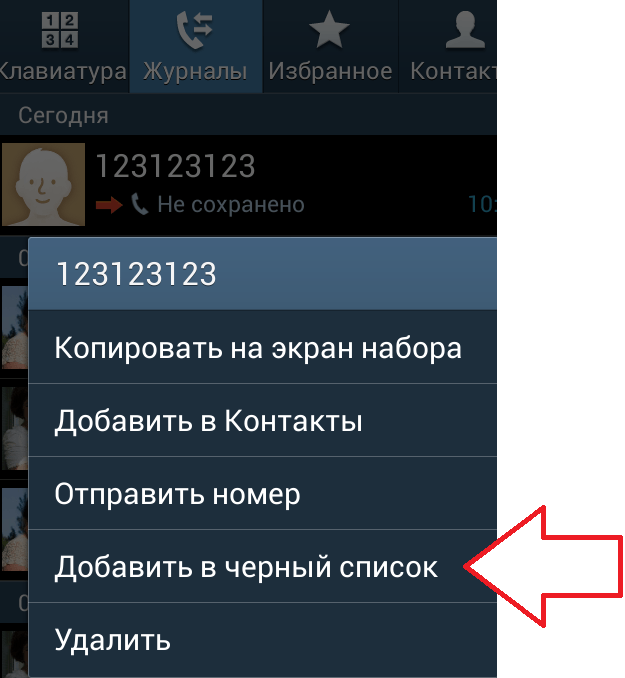
После этого номер будет занесен в черный список, а на экране появится информирующее об этом сообщение.
Также на некоторых Андроид смартфонах вы можете заносить номера в черный список прямо из списка контактов. Делается это аналогичным образом. Открываете контакты, нажимаете на нужный номер и в открывшемся окне выбираете пункт «Занести в черный список».
Способ № 2. Настройки вызовов.
Второй способ занести номер в черный список это настройки вызовов. Чтобы воспользоваться данным способом откройте журнал вызовов, а потом откройте контекстное меню приложения, это можно сделать с помощью аппаратной кнопки или с помощью кнопки на экране. В открывшемся контекстном меню выберите пункт «Настройки вызовов».

После этого перейдите в раздел настроек, который называется «Отклонение вызова».

А потом откройте подраздел «Черный список».
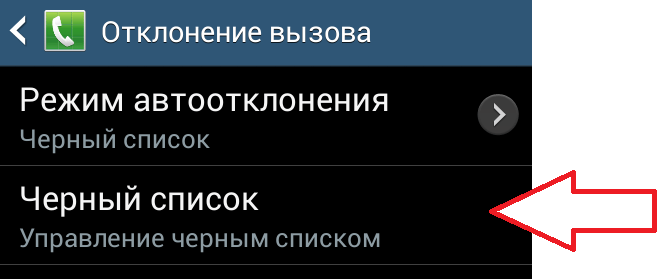
В результате перед вами должен открыться черный список номеров. Для того чтобы занести в этот список новый номер, нажмите на кнопку со знаком «Плюс».
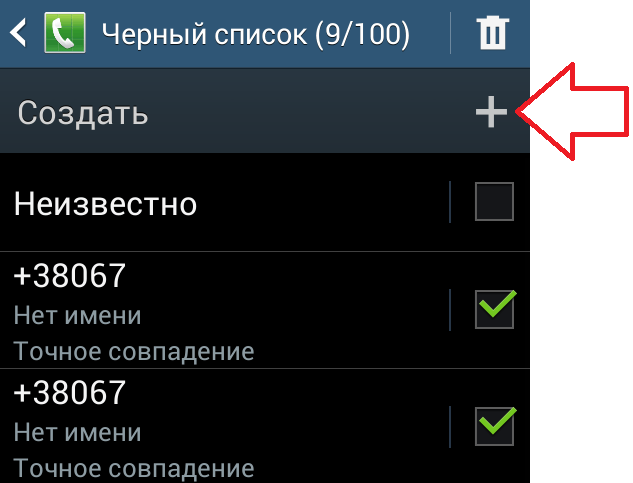
После этого вам останется только ввести номер телефона, который вы хотите внести в черный список на Андроид, а потом сохранить настройки.
smartphonus.com
Как добавить в чёрный список в телефоне: несколько полезных приёмов
Наверное, каждый из нас сталкивался с ситуацией, когда смартфон разрывается от нежелательных звонков. Напряжение растет и чаша терпения очень быстро переполняется. Но чтобы этого не происходило, жизнь оставалась спокойной и комфортной есть специальная функция устройства — чёрный список. Она просто незаменима для тех, кто хочет сохранить свое терпение или уже устал от назойливых звонков.
Чтобы внести в «блэк лист» существует несколько способов:
- С помощью встроенных опций.
- С помощью дополнительных приложений. Этот способ предоставляет более продвинутые опции для этого действия. Здесь можно отклонять нежелательные СМС, блокировать ряд пользователей. Некоторые приложения имеют собственную базу нежелательных контактов, что сильно упрощает процесс блокировки.
Как внести в черный список в телефоне на андроид

Первый способ
- Откройте телефон. Перейдите в журнал вызовов. Там, из предложенного каталога, нужно выбрать того абонента, которого вы хотите добавить в заблокированные.
- Теперь нужно несколько секунд удержать палец на поле.
- Затем перед вами появится перечень действий, которые вам предлагает сделать ваш телефон.
- Нажмите кнопку заблокировать.
И также аналогичные действия можно проделать с некоторыми версиями Андроид (в iOs есть точно такая же функция) не только из журнала, но и непосредственно из контактов.
После всех действий на экране появится уведомление, что абонент помещен в «бан лист».
Второй способ
Этот способ немного сложнее, но не менее действенный.
- Вам надо кликнуть на журнал. С помощью кнопки вызова контекстного меню, которая может быть расположена как на экране вашего телефона или на корпусе.
- Выберите настройки вызовов.
- Далее, переходите в отклонение вызовов. Там необходимо тапнуть по пункту заблокировать.
- После перед вами будет перечень, всех номеров, которые вы заблокировали. Для добавления нового, нужно тапнуть знак +. Далее просто вводим номер.
- Система попросит подтвердить изменения. После этого следует сохранить измененные настройки.

Приложение «Черный список»
Оно позволяет не только исключить абонента из желаемых, но и отследить входящие звонки, СМС от абонента, даже если он находится в «блэк листе».
- Надо запустить программу. Нужно разрешить программе доступ к настройкам системы.
- Далее, справа сверху располагается кнопка +. Нужно по ней тапнуть.
- Цифры можно ввести вручную либо найти в предложенных вкладках: СМС, журнала вызовов или контактов.
Для удаления найти значок утилиты. Кликнуть нужное, потом удалить.
Черный список — дополнение позволяет сразу внести ряд абонентов, которые, к примеру, начинаются на определенную цифру.
Не звони мне – утилита с расширенными опциями. В ней можно блокировать СМС, которые приходят даже с коротких номеров. Приложение содержит собственную базу коллекторов, банков. Она очень проста. Ей очень удобно пользоваться.
Как заблокировать используя приложения
Часто функций устройства бывает недостаточно. Для большего удобства пользования были созданы дополнительные утилиты. Они обладают богатым арсеналом функций. Достоинством является упрощенный интерфейс. Благодаря им нет необходимости изменять настройки смартфона или искать нужные опции. Теперь все просто. Нужные действия уже перед вами.
Существуют разнообразные утилиты, предназначенные для управления «блэк листом».
Call Blocker Free – Blacklist.
Пожалуй, самая популярная. Ей очень просто пользоваться. Утилита содержит перечень необходимых функций. Кроме того, программа отличается низким энергопотреблением. Благодаря ей не стоит беспокоиться о дополнительной зарядке вашего устройства. Программа универсальна. Здесь также имеется функция защиты от мошенников.
Блокировка Call Blocker Free – Blacklist содержит несколько простых шагов:
- Загрузить программу.
- Запустите утилиту. Выберите необходимый пункт.
- Тапните по знаку + в правом верхнем углу. Занесите необходимый номер. Программа предложит его найти из списка сообщений, контактов или журнала. Можно просто ввести вручную.
Удалить из черного списка так же просто, как добавить. Включить утилиту, кликнуть контакт. Перед вами появится пункт удалить.

Если необходимо удалить номер из черного списка
Нужно проделать обратную последовательность. Кликнут на журнал. Выбрать там пункт меню — Настройка. Далее, отклонение вызовов, перечень заблокированных. Там выбрать нужный. Далее, задерживаем палец, появляется меню. Там выбираем пункт – удалить.
Заключение
Блек-лист часто становится востребованной опцией. Она служит отличным дополнением для пользования вашим устройством и защищает жизнь владельца от нежелательных звонков и СМС.
Видео
expertland.ru
Как добавить неизвестный номер в черный список. Как заблокировать вызовы на вашем Android-телефоне. Добавление в черный список
У многих людей не раз возникало желание заблокировать вызовы с определённых номеров. Это может быть страховая компания, которая пытается взыскать с вас компенсацию за несчастный случай, который никогда с вами не происходил, или назойливая бывшая девушка или парень. Каковы бы ни были истинные причины, мы можем показать вам, как заблокировать звонки на Android-телефоне, будь то HTC, LG, Samsung, Sony или стоковое Android-устройство.
Представьте себе получение звонка из центра обработки вызовов, а затем принятие решения о блокировании номера и избежании нарушения в будущем. Просто зайдите в список недавних абонентов. Нажмите символ рядом с нежелательным номером, прокрутите вниз и коснитесь Заблокировать этого абонента, затем подтвердите это решение.
Обратите внимание, что заблокированный номер всегда может оставить сообщение на автоответчике, если он активирован. Кроме того, чтобы заблокировать контакт, вы можете получить доступ к приложению «Настройки» и прокрутить вниз до раздела «Телефон». Прокрутите вниз и нажмите «Заблокировано», и вы увидите список заблокированных абонентов. Нажмите добавить и выбрать другие номера для блокировки из списка контактов.
Содержимое статьи
Как заблокировать вызовы на Samsung (Galaxy S4, S5, Note 4)
Как заблокировать звонки от человека на вашем устройстве Samsung с Android Lollipop:
- Запустите приложение «Телефон», нажмите на иконку «Журнал вызовов», далее выберите номер, который хотите заблокировать.
- Далее, нажмите на иконку «Дополнительно» в правом верхнем углу дисплея и выберите «Добавить в список автоотклонения».
- Э то все. Для изменения, проделайте все как указано выше, но теперь нужно нажать на «Удалить из списка автоотклонения».
Небольшое дополнение: вы также можете редактировать ваш «чёрный» список номеров и даже заблокировать неизвестные вам номера.
Второй способ облегчает работу, если мы передумаем и решим разблокировать номер. Перейдите в «Настройки», «Телефон», «Заблокировано» и нажмите «Изменить». Коснитесь красного круга рядом с заблокированным номером, который вы хотите разблокировать, и появится красная кнопка. В качестве альтернативы и более легко, если вы сразу передумаете после установки блокировки, вы можете просто нажать кнопку «Заблокировать этот вызывающий» еще раз, щелкнув символ рядом с последним номером.
Просто загрузите приложение, выберите тип вызовов, которые вы хотите заблокировать, и вот он! Он должен блокировать всех раздражающих абонентов, чьи данные в базе данных приложений содержат до тысячи записей. Даже если это не так, достаточно легко добавить новые номера через приложение. Поэтому наш совет состоит в том, чтобы подумать задолго до того, как идти вперед с процессом джейлбрейка. Чтобы добавить номер телефона в черный список, нажмите «Добавить новый черный список» и добавьте его вручную.
- Для этого в приложении «Телефон» нажмите на иконку «Дополнительно», затем откройте вкладку «Настройки».
- Теперь нажмите на иконку «Отклонение вызова», потом на «Список автоотклонения номеров». Здесь вы увидите перечень номеров, которые подлежат автоматическому отклонению при вызове.
- Также вы можете вручную удалять и добавлять телефонные номера, или же блокировать все неизвестные номера, выбрав опцию «Неизвестные».
После того, как вы добавили номер, установите для значка «Вызов» значение «Вкл.». Чтобы блокировать текстовые сообщения, выполните одно и то же с помощью значка «Сообщение». Теперь вам нужно настроить, что происходит, когда звонок поступает из черного списка. Он нажал «Действие, которое нужно выполнить». Варианты включают блокировку до того, как телефон распознает вызов, отправляет сигнал занятости, отправляет вызывающего абонента непосредственно на автоответчик или автоматически фиксирует вызов.
Наконец, нажмите синюю кнопку, чтобы сохранить выбор, и номер заблокирован. Когда он поступит, вы узнаете, что это нежелательный звонящий и не отвечает. И это не работает только по числу. Всякий раз, когда вам звонит новый
www.tariferix.ru
Как добавить номер в чёрный список?
Бывают в жизни ситуации, когда звонки некоторых людей становятся нежелательными. Вы не намерены на них отвечать, не настроены на общение, а иногда просто хотите избавиться от назойливого собеседника.
Давайте попробуем разобраться, как добавить такой номер в чёрный список. Это несложно, и существуют разные методы, позволяющие добиться этой цели.
Обратимся к мобильному оператору
Самый простой метод добавить номер мобильного телефона в чёрный список – обратиться к своему оператору связи. Сервис очень популярен, так что его предлагают все присутствующие на рынке компании. Однако помните, что такая опция не будет бесплатной. Как активировать услугу у разных операторов?
- «Билайн». Выполняем USSD-команду *110*771*номер абонента#, после чего нажимаем клавишу вызова. Чтобы вернуть человеку возможность дозваниваться до вас, воспользуйтесь кодом *110*772*номер абонента#.
- МТС. Здесь сервисная команда выглядит так: *880*26*…#, где на месте многоточия должен быть номер, который вы хотите заблокировать. Когда будете готовы снова начать принимать звонки, введите *880*27*…#.
- «Мегафон». У этого оператора используется USSD-команда, которая выглядит следующим образом: *130*…#. То же самое надо сделать тогда, когда вы соберетесь удалить контакт из чёрного списка, сохранив ту же последовательность набора символов.
Возможности самого телефона
Современные мобильные аппараты могут фильтровать входящие звонки. О том, как внести того или иного абонента в чёрный список на устройстве, обычно рассказывается в инструкции, прилагаемой к телефону. Как правило, это делается в одном из выпадающих меню в телефонной книге. Достаточно внести туда контакт, сохранить изменения, и обозначенный абонент вас больше не побеспокоит. А если даже попытается, то ответом ему будут только короткие гудки. Если вы потеряли руководство пользователя, то можете попытаться найти соответствующий документ в интернете. Обычно производители дублируют их на своих сайтах.
Важный нюанс – необходимо сохранять номера в памяти самого телефона. Если оставлять их на SIM-карте, функция может работать некорректно.
Сторонние программы
Не всем нравится использовать встроенный функционал или платить операторам за функцию, которая должна быть бесплатной. Для них существуют разные программы, предлагающие широкие возможности, в числе которых фильтрация сообщений, возможность фильтровать звонящих по группам, разнообразные режимы. Использовать соответствующее программное обеспечение гораздо выгоднее, чем сервисы от мобильных операторов. Попробуйте загрузить одну из таких программ, только старайтесь выбрать наиболее популярную версию, имеющую положительные отзывы. А функционал и обилие предоставленных возможностей вас непременно обрадуют.
kto-chto-gde.ru